Steam Deck’te Xbox Game Pass nasıl alınır | PCGamesn, Game Pass Her Yerde: Xbox Cloud Gaming’i Steam Güverte Nasıl Kurulur | Pcmag
Game Pass Her Yerde: Xbox Cloud Gaming’i Steam Güverte Nasıl Kurulur
Hizmet Valve’in Gaming PC’sinde yerel olarak bulunmadığından, öğrenmeniz gerekecek Steam güvertesinde Xbox Game Pass nasıl alınır Microsoft’un platformunu kullanmak için. Bunu yapmak, High on Life ve Starfield gibi gelecek sürümler de dahil olmak üzere çok sayıda bulut oyunu oynayabileceğiniz anlamına gelir.
Steam güvertesinde Xbox Game Pass nasıl alınır
Hizmet Valve’in Gaming PC’sinde yerel olarak bulunmadığından, öğrenmeniz gerekecek Steam güvertesinde Xbox Game Pass nasıl alınır Microsoft’un platformunu kullanmak için. Bunu yapmak, High on Life ve Starfield gibi gelecek sürümler de dahil olmak üzere çok sayıda bulut oyunu oynayabileceğiniz anlamına gelir.
Xbox Game Pass’ı buhar güvertesinde ayarlamak oldukça kolaydır, ancak bulut oyun uygulamasını Valve’in Storefront aracılığıyla indiremezsiniz. Neyse ki, buhar için manuel olarak bir kısayol ekleyebileceğiniz için, her akış istediğiniz her seferinde çemberlerden atlamak zorunda kalmayacaksınız. Bu şekilde, hareket halindeyken hem en iyi Steam Güverte Oyunlarına hem de Microsoft’un abonelik hizmetine erişiminiz olacak.
Taşınabilir bir oyun faresi ve klavye ile eşleştirilmesi işlemi basitleştireceğinden, kurulum sırasında en iyi buhar güvertesi iskelesini kullanmanızı öneririz. Doğal olarak, bulut oyunlarına erişmek için bir Xbox Game Pass nihai aboneliğine de ihtiyacınız olacak, bu nedenle dalış yapmadan önce bir hesabınız olduğundan emin olun.
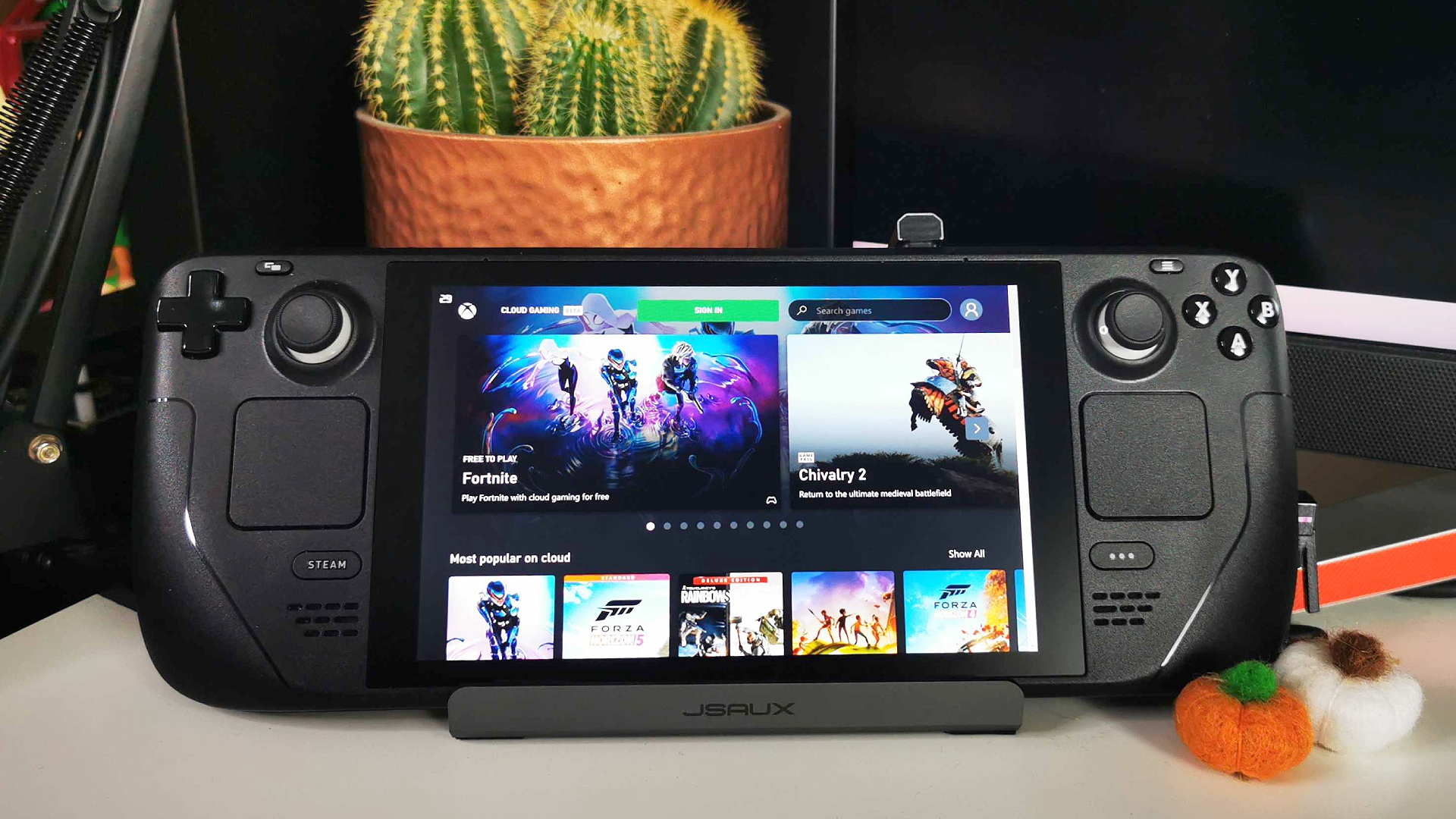
İşte Steam güvertesinde Xbox Game Pass nasıl alınır:
Steam güvertesinde Xbox Game Pass’ı kullanmak için önce Masstop Modu kullanarak Steamos’a Microsoft Edge’i yüklemeniz gerekir. Web tarayıcısını Valve’in El Oyun PC’sine nasıl bulacağınız ve yükleyeceğiniz aşağıda açıklanmıştır:
- Bir yerleştirme istasyonu kullanarak bir fare ve klavyeyi buhar güvertinize bağlayın (isteğe bağlı).
- Buhar Güverte Gücü düğmesini basılı tutun.
“Masaüstüne geç” seçeneğini seçin. - Steamos Görev Çubuğunuzdaki Yazılım Merkezi’ni Keşfedin.
- Uygulamalar> İnternet> Web Tarayıcılarını Solda Keşfet menüsünde seçin.
- Listeyi aşağı kaydırın ve Microsoft Edge’i yükleyin.
Microsoft Edge yüklemeyi bitirdikten sonra, Steam kütüphanenize ekleyebilirsiniz. Bunu yapmak masaüstü moduna olan ihtiyacı ortadan kaldıracak ve uygulamayı resmi bir mağaza gibi hissettirecek.
- Masaüstü kısayolunuzu kullanarak Steam’i başlatın.
- Sol alt köşeye gidin ve “Oyun Ekle” yi tıklayın.
- Menüden “Steam Olmayan Oyun Ekle …” yi seçin.
- Steam Güverte Program Listenizi aşağı kaydırın ve Microsoft Edge’i seçin.
- “Seçilen Programları Ekle” düğmesini tıklayın.

Artık kütüphanenizde kenar yuvalandığınıza göre, onu bir Xbox Game Pass Pass Steam Güverte kısayoluna dönüştürmenin zamanı geldi. Bu adım belirli bir metin dizisi yazmayı içerir, bu nedenle fiziksel bir klavye kullanmanız veya sanal tuşları ortaya çıkarmak için “Steam + X” tuşuna basmanız gerekir. Basit bir USB-C adaptörünün hile yapması gerektiğinden, birincisini bağlamak için bir rıhtıma ihtiyacınız yoktur.
- Steam kitaplığınızda Microsoft Edge’i bulun.
- Sağ tıklayın ve “Özellikler” i seçin.
- Kısayol adını “Xbox Game Pass” olarak değiştirin (isteğe bağlı).
- Mevcut metinden sonra aşağıdaki dizeyi “Başlat Seçenekleri” kutusuna anahtarlayın:
--pencere boyutu = 1024.640--icat-ölçekli faktör = 1.25-Ayrı-Ölçekli Faktör = 1.25 --Kiosk "https: // www.Xbox.com/play ".
Son olarak, Microsoft Edge’de Steam Güverte Denetleyicisi desteğini etkinleştirmek için bazı ayarlamalar yapmanız gerekecek. Yine, bir oyun klavyeniz yoksa, metne girmek için sanal açılır pencereyi kullanmak istersiniz.
- Masaüstü Başlat menüsünde Sistem> Konsole seçin.
- Aşağıdaki metni Konso’ya yazın ve Enter tuşuna basın:
Flatpak -User geçersiz kılma -filesystem =/run/udev: ro com.Microsoft.Kenar
Yukarıdaki tüm adımları doğru bir şekilde takip etmenizi sağladığınızda, şimdi Steam güvertesinde Xbox Game Pass’ı kullanabilmelisiniz. Oyunları indirmek ve yüklemek için Windows için Steamos’u değiştirmeniz gerekeceğinden, bu yöntemin doğrudan hizmetin bulut akışı tarafına hitap ettiğini tekrarlamaya değer.
Hareket halindeyken daha fazla bulut oyunu oynamak istiyorum? NVIDIA GEFORCE şimdi buharlı güvertede nasıl kurulacağınızı kontrol edin ve RTX akışının gücünü kullanın.
Phil Hayton Phil bir PC oyun donanım uzmanıdır. Eski retro oyun bilgisayarlarının bipleri ve şişliklerini kim özlüyor, ancak en son Nvidia ve AMD grafik kartı shenaniganları kapsayacak şekilde retro renkli gözlükleri atmaktan mutluluk duyuyor. Ayrıca buhar güvertesi için yumuşak bir noktaları var.
Network N Media, Amazon Ortakları ve Diğer Programlar aracılığıyla nitelikli satın alımlardan komisyon kazanır. Makalelere satış ortağı bağlantılarını ekliyoruz. Şartları Görüntüle. Yayın sırasında fiyatlar doğru.
Game Pass Her Yerde: Xbox Cloud Gaming’i Steam Güverte Nasıl Kurulur
Game Pass’ı hareket ettirmek istiyorum? Steam desteniz artık Microsoft Edge tarayıcısından Xbox Cloud Gaming’i kullanabilir.
https: // www.pcmag.com/how-to/game-pass-her yerde-install-install-xbox-cloud-on-steam-could-come-e-chaming
(Kredi: René Ramos / Valve / Microsoft)
Microsoft’un Xbox Game Pass’ı Nintendo Switch’e getirdiği söylentisini hatırlayın? Bu sonuçlanmadı, ancak Valve’in buhar güvertesi PC oyunlarınızı hiçbir yerde oynatmanıza izin veriyor. Ve üzerinde çalıştığı Linux tabanlı steamos sayesinde, güverteniz çok daha fazlasını yapabilir.
Oyun dışı uygulamaları güverteye indirebilirsiniz, PC’nizden oyun oyunları akış ve şimdi Xbox Game Pass cihazda kullanıma sunuldu, böylece hareket halindeyken buluttan oyunları yayınlayabilirsiniz. Game Pass’ı kütüphanenize yüklemek için, Microsoft Edge tarayıcısı aracılığıyla Xbox Cloud Gaming web sitesine erişmeniz gerekir. Sadece bir web sitesi olarak var olmasına rağmen, her şeyi çalıştırmak için bazı ek yapılandırma yapmanız gerekir. İşte nasıl ayarlanacağınız.
Microsoft Edge’i buhar güvertesine yükleyin
Buhar güvertesi Linux’ta çalıştığından, istediğiniz her zaman sadece yükleme düğmesine basma meselesi olmasa da, istediğiniz neredeyse tüm web tarayıcısını yükleyebilirsiniz. Microsoft Edge için, özellikle önce birkaç şey yapmanız gerekir.
İlk olarak, masaüstü moduna girmeniz gerekiyor. I vur Buhar Güvertedeki düğme ve sonra Güç> Masaüstüne geç. Yüklenmesi birkaç saniye sürecek, ancak ekranınızda geleneksel bir bilgisayar masaüstüne neyin benzediğini görmelisiniz.
Yüklemek için bir uygulama aramak için Keşfetmek Görev çubuğundaki düğme (bir alışveriş çantası gibi görünüyor). Her iki tür Microsoft Edge arama çubuğuna (klavyeyi basılı tutarak yukarı çekebilirsiniz Buhar Anahtar ve vurma X) veya git Uygulamalar> İnternet> Web Tarayıcılar Soldaki menüde. Sonra vur Düzenlemek.
Tarayıcı yüklendikten sonra, buhar kütüphanenize eklemeniz gerekir. Bunun için oyun moduna geri dönmenize gerek yok. Seçin Uygulama başlatıcısı sol altta. Sadece Microsoft Edge’i bulun ve sol izleme dörtgenine tıklayarak programa sağ tıklayın. Seçme Steam’e Ekle yapmak Bir Oyun Ekle pencere açılır.
Şimdi yapmanız gereken tek şey yandaki onay kutusunu seçmek Microsoft Edge Ve tıklayın Seçilmiş programları ekleyin düğme. Şimdi oyun modundayken buhar kütüphanenizde görünecek.
Ama henüz bitmedik. Ardından, bazı kodlar girmeniz gerekecek. Uygulama başlatıcısına geri dönün ve arayın Karma (Ayrıca altında Sistem menüde). Komut penceresi açıldıktan sonra aşağıdaki kodu girin:
Flatpak -User geçersiz kılma -filesystem =/run/udev: ro com.Microsoft.Kenar
Vurmak Girmek Kodu çalıştırmak için terminalde. Programdan çıkmak için yazmanız gerekir çıkış Ve sonra vur Girmek Tekrar. Artık Microsoft Edge yüklendiğine göre, önemli kısmı ayarlama zamanı.
Steam güvertesinde Xbox Cloud Gaming’i kurun
Önce Microsoft Edge kısayolunu yeniden adlandırmalısınız, çünkü Steam Kütüphanenizde Xbox Cloud Gaming’i bulmayı çok daha kolay hale getirecektir. Bunu yapmak için, bilgisayarınızda buhar açmanız ve Kütüphane sekme. Microsoft Edge’e sağ tıklayın ve seçin Özellikler. Xbox Cloud Gaming’i kullandık, ancak adı istediğiniz her şeye değiştirebilirsiniz.
Steam güvertesinde Xbox Game Pass nasıl alınır
Steam Güverte, Steam başlıkları kütüphanenize kolayca erişim sağlar ve en zorlu oyunlar hariç tümü idare edebilir – ancak bazen bu yeterli değil. Microsoft tarafından sunulan oyunlarla dolu abonelik hizmeti olan Xbox Game Pass’ı girin, bunların çoğu hem Xbox hem de PC’de oynayabilir.
Zorluk
Süre
Neye ihtiyacın var
- Buhar güvertesi
- Xbox Game Pass Aboneliği
Bu uyumluluk, oyun geçişinde en son hitleri oynamanın bir yolu olduğu anlamına da geliyor Halo sonsuz veya yaklaşan Starfield Buharlı güvertenizde, nerede olursanız olun. Tek gereken doğru kurulum. Size tam olarak neye ihtiyacınız olduğunu ve ne yapacağınızı göstereceğiz.
Steam güvertenizdeki Xbox Game Pass oyunlarını nasıl etkinleştirir
Açık olsa da, Steam için kaydolmanız ve aktif bir Xbox Game Pass veya Game Pass’a sahip olmanız gerektiğini lütfen unutmayın.
Aşama 1: Başlamadan önce buhar güvertenizi bir fareye ve klavyeye bağlayacak zamanınız olduğunda bu çok daha kolay. Bu adımı zahmetsiz hale getirmek için masaüstünüzde oturmanızı öneririz.
Adım 2: Buharlı güverteniz açıkken, merkeze basın Buhar düğme. Menü açıldığında seçin Güç, Sonra seç Masaüstüne geç. Bu, çok çeşitli ayarlar üzerinde daha fazla doğrudan kontrol sağlayan bir masaüstü Linux moduna geçecektir (bunun çalışması için desteyi gerçek bir masaüstü monitöre bağlamanız gerekmez).
- P yalanlarındaki tüm kostümler ve bunları nasıl elde edeceğim
- Cyberpunk 2077: Phantom Liberty DLC nasıl başlar
- Xbox Game Pass’taki en iyi oyunlar şu anda (Eylül 2023)
Aşama 3: Düğmedeki görev çubuğuna bakın ve mavi bir alışveriş çantası gibi görünen simgeyi seçin. Bu açacak Yazılım merkezini keşfedin. Yazılım merkezinde, üç satırlık “hamburger” düğmesini bulun ve seçin, ardından seçin Başvuru, O zaman git İnternet Bölüm, sonra bul İnternet tarayıcıları.
4. Adım: Mevcut web tarayıcıları listesinde, Microsoft Edge (Şu anda güvertede beta sürümünde, ancak bunun sizi durdurmasına izin vermeyin). Seçin veya sağ tıklayın ve yüklemeyi seçin.
Adım 5: Şimdi Steam Masaüstüne dön. Seç Uygulama başlatıcısı Bu sefer görev çubuğundan. Seçme İnternet, Sonra bul Microsoft Edge (Beta). Sağ tıklayın ve seçin Steam’e Ekle. Şimdi Bir Oyun Ekle pencere, bul Microsoft Edge bir kez daha ve seçin Seçilmiş programları ekleyin Altta Düğme.
Adım 6: Masaüstüne geri dönün ve seçin Uygulama lansmanı Tekrar. Bu sefer seç Sistem, Ve sonra seç Karma Terminal penceresini açmak için. Bazı komutları yazmanın zamanı geldi! Bu komutu girin ve tuşuna basın Girmek Daha sonra anahtar:
Flatpak -User geçersiz kılma -filesystem =/run/udev: ro com.Microsoft.Kenar
Konso’yu terk etmek için yazın “çıkış“Ve seç Girmek anahtar.
Adım 7: Masaüstüne geri dönün, Buhar Buhar açacak simge. Senin için git Kütüphane, Sonra bul Microsoft Edge (Beta) Burada. Sağ tıklayın ve seçin Özellikler. Burada birkaç önemli değişiklik yapacaksın.
İlk olarak, adı seçin Microsoft Edge ikonunun yanında ve onu değiştirin Xbox Cloud Gaming. Sonunda bunun hala devam eden bir çalışma olduğunu hatırlamak için bir (beta) eklemek isteyebilirsiniz, ancak kenar simgesinin kendi beta etiketine yardımcı olmak için.
Gidip gelmek Başlatma ayarları, Bir komut satırı göreceksiniz. “E @@ U @” yazan bölümü saklamak isteyeceksiniz, ancak sonra gelen her şeyi yeni bir komutla değiştirin:
–pencere boyutu = 1024.640–icat-ölçekli faktör = 1.25-Ayrı-Ölçekli Faktör = 1.25 –kiosk “https: // www.Xbox.com/play “
Bu aslında Microsoft’un gelecekte gelişmeyi planladığı biraz dağınık bir çözüm olan Xbox Cloud Gaming’e dönüşüyor, ancak şimdilik işe yarayacak. Kenar simgesinin aslında Xbox oyunlarının erişiminiz olduğunu unutmayın. Teknik olarak, simgeyi başka bir görüntü için değiştirebilirsiniz, ancak umarım gelecekte bir noktada değiştirilecek bir özellik için çok fazla iştir, bu yüzden bırakmada iyiyiz.
8. Adım: Ayrıca, Steam Kütüphanenizde yeni Xbox Cloud Gaming uygulamanızın denetleyici düzenini yönetmeyi de seçebilirsiniz, bu nedenle Xbox oyunlarını sağ tıklayarak oynamayı istediğiniz bir düzene ayarladığınızdan emin olun ve ardından seçebilirsiniz Üstesinden gelmek Ve Denetleyici düzeni.
Adım 9: Bu olmalı! Geri dön Oyun modu, Ve başlamak için Xbox Cloud oyun simgesini seçebilmeli ve Microsoft hesabınızla oturum açabilmelisiniz.
Editörlerin Önerileri
- 30 Eylül’de ayrılmadan önce Xbox Game Pass ‘en garip oyunu oynayın
- Hermit’in mağarasının kilidini p ile nasıl açılır
- 2023 için en iyi Xbox Serisi X Oyunları
- P’nin yalanlarında her sonu nasıl alınır
- En İyi Xbox One Fırsalar: Durdurulan Konsolu Nasıl Satın Alınır
Akarsulanabilir, sesle etkinleştirilebilir, bir uygulama ile daha iyi hale getirilebilir veya düğmeleri ezerek dövülebilirse, Tyler. O değil ..
Starfield: Red Mile Konumu ve Nasıl Hayatta Kalınır
Galakside bir yerde keyifsiz bir kumarhane olmadan hangi uzay oyunu tamamlanır? Starfield’de, en iyi şekilde, kredilerini ve hayatlarının riskini riske atmaya istekli olanlar, zengin vurma şansına sahip oldukları Red Mile Casino ve Otel ile temsil edilir. Mevcut tüm oyun ve eğlencelerden Red Mile Challenge şüphesiz en ölümcüldür. Geminizi aldıktan hemen sonra bu gezegeni ziyaret etmekte özgürsünüz, ancak bu zorluk yeni bir karakter için yapılmaz. Seviydikten sonra bile, iyi bir ekipman elde ettikten ve meydan okumayı hissedin, Red Mile Run, koşunuzu mümkün olan en kötü şekilde kesebilecek birçok sürpriz var. Eğer sonuna kadar yapacak kadar sert olduğunuzu düşünüyorsanız, Red Mile’ı nerede bulacağınız ve hayatta kalmanın en iyi ipuçlarını nerede bulacağınız.
Red Mile Nerede Bulunur
Red Mile teknik olarak tüm Casino-Hotel Resort’un adıdır, sadece meydan okuma değil. Porrima sisteminde olan Porrima III gezegeninde bulunur. Keşfettiğiniz zaman manuel olarak oraya atlayabilirsiniz, ancak Freestar kolektif fraksiyon görevini takip ediyorsanız oraya gitmekle de görevlendirileceksiniz.
Xbox’ın sızdırılan belgelere göre kendi el sistemini yapma planı yok
FTC denemesinin bir parçası olarak gelen devasa Xbox sızıntısının bir parçası olarak, 2030’a kadar Microsoft’un Xbox için yol haritasına bir göz attık. Bu sunumun bir slaytı, Microsoft’un kendisini yapması (ve yapmaması) için mümkün olan donanım türlerini özetler. En önemlisi, Microsoft bu belgedeki özel bir Xbox el tipi yapmanın “Birinci Tarafın Kapsamında Değil.”
Microsoft, Xbox Cloud Gaming ile Logitech G Cloud Gaming Handheld ve Rog Ally gibi cihazların hevesli bir destekçisi oldu, ancak şirketin bu ve Nintendo Switch’in kendisi ile yarışmayı asla amaçlamaması hala şaşırtıcıydı. Şimdi, bu Mayıs 2022 yol haritasına kadar, Microsoft’un şu anda bir el yapmanın kaynaklarına ve kapsamına sahip olduğuna inanmadığını biliyoruz.
Her gişe rekorları kıran Xbox sızıntısından ortaya çıkıyor: yeni konsollar, Bethesda oyunları ve daha fazlası
Devam eden Microsoft VS’nin bir parçası olarak gönderilen ve herkese açık olarak kullanılabilir hale getirilen Redacted Belgeler. Federal Ticaret Komisyonu (FTC) davası, video oyunu geçmişindeki en büyük sızıntıya yol açtı.
Bir dosya seli, Xbox’ın on yılın büyük kısmı için yaklaşan planları hakkında derin sırlar ortaya koydu ve oyun devi için ufukta olanlara benzeri görülmemiş bir fikir verdi. Buna, yaklaşan donanım yenilemeleri, yeni nesil konsollar ve habersiz Bethesda başlıkları hakkında bilgi ve Microsoft’un edinim hırslarına daha fazla göz atmayı içerir. Tutulacak çok şey var, bu yüzden bilmek isteyeceğiniz beş temel vahiy topladık.
Gelecek yıl yeni bir Xbox Serisi X modeli geliyor
https: // twitter.com/stephentotilo/status/1704121068519133313
Denemenin bir parçası olarak sızdırılacak en şok edici şey yeni bir Xbox Serisi X modeli. Sızan belgelerde “Brooklin-Xbox Serisi X Yenileme” olarak adlandırılan bu, Xbox Serisi X’in 2 TB dahili depolama, USB-C bağlantı noktası ve sistemin Wi-Wi-daha küçük teknik iyileştirmeleri ile disksiz, silindirik bir versiyonudur. Fi, psu, bekleme modu ve daha fazlası. Yükseltilmiş bir Xbox Serisi S Code adlı Ellewood da eserlerde olabilir ve Brooklin’den önce piyasaya sürülebilir.
Microsoft hala Mayıs 2022’de oluşturulan bu “yol haritası 2030’a giden yol haritasında ortaya konan planı takip ederse, Ekim 2024’ün sonlarında Brooklin’i 500 $ karşılığında yayınlayacak. Microsoft hala gelecek yıl Brooklin’i yayınlamayı planlıyorsa, Gamescom röportajlarında orta nesil yenileme fikrine düşen Xbox Şefi Phil Spencer’ın son açıklamalarıyla çelişiyor. Microsoft’un planları bu sızdırılmış belgeler yapıldığından beri değişti, ancak değilse, şimdi Microsoft’un konsol yenilemeleri açısından ne bekleyeceğimizi biliyoruz.
Yeni bir Xbox denetleyicisi eserlerde
https: // twitter.com/charlieintel/status/1704088621475598345
Bu Brooklin Leak boyunca, Xbox Serisi X denetleyicisinin yeni bir sürümü de alay edildi. Xbox Serisi X denetleyicisi harika, ancak DualSense veya Joy-Cons gibi denetleyicilerin benzersiz özelliklerinden yoksun, bu yüzden Microsoft’un bunu değiştirmek isteyeceği mantıklı. “Sebile – Yeni Xbox Denetleyicisi” olarak adlandırılan bu denetleyici, sorunsuz bir şekilde eşleştirebilir ve buluta bağlanabilir.
Ayrıca dokunsal geri bildirim, ivmeölçer gyro, daha sessiz düğmeler, modüler başparmak çubukları, şarj edilebilir ve değiştirilebilir bir pil ve sadece alınarak uyanma yeteneği yer alacak. Brooklin ve Ellewood’un yayın pencerelerini listeleyen aynı yol haritası, Sebile Denetleyicisinin Mayıs 2024’ün sonlarında 70 dolara başlayacağını söylüyor.
Microsoft’un yeni nesil konsol sızıntısıyla ilgili ilk ayrıntılar
https: // twitter.com/ar12gaming/durum/1704102055206322389
Bu konsol nesline neredeyse üç yıl olduğumuza inanmak zor ve Microsoft’un bir sonraki büyük konsol sürümünü planladığını, ancak durum böyle. Maalesef Microsoft için, platform için mevcut teknik hırsları bu sızıntıya dahil edildi. Sızan bir belge, Microsoft’un nihai amacının “daha derin daldırma ve tamamen yeni oyun deneyimleri sınıfları sunmak için müşterinin ve bulutun birleşik gücünden yararlanabilen yeni nesil bir hibrid oyun platformu geliştirmek olduğunu belirtmektedir.”
Uygulamada, teknik iyileştirmelerin bir listesi, büyük ve küçük çekirdekleri dengeleyen bir ARM64 CPU, AMD ile birlikte tasarlanmış bir GPU ve “esnek, programlanabilir ML silikon ve yüksek performans arzusunu dengeleyen bir NPU’yu bekleyebileceğimiz ortaya çıkıyor. Hedeflenen iş yükleri için silikon, “daha iyi ışın izleme, küresel aydınlatma, mikropoligon oluşturma ve ML tabanlı bir süper çözünürlük için destek. Microsoft ayrıca, daha ucuz tüketici ve işlenmiş cihazlar için tasarlanan bir “ince işletim sisteminden” bahsediyor, muhtemelen The Cloud aracılığıyla oyun oynayacak.
Bu yeni nesil konsol şu anda 2028 lansmanı için planlanıyor.
Yaklaşan birkaç Bethesda Game Sızıntısı
Donanım hakkında yeterli – birkaç yaklaşan Bethesda Oyunları da sızdı. 2020’den itibaren Bethesda’nın 2024 mali yılı boyunca oyun yol haritasını özetleyen bir belge, bilmediğimiz bazı oyunları içeriyor. MachineGames ‘Indiana Jones Projesi Like Like Bilmediğimiz Oyunların yanı sıra, listede ayrıca birkaç kod adı verilen proje, Elder Scrolls IV Remaster’ları: Oblivion ve Fallout 3, Bir Hayalet: Tokyo devam filmi, Doom Yılı Sıfır ve Dissonored 3.
Başka bir belge ayrıca Elder Scrolls VI’nın en az 2026 yılına kadar başlamayacağını doğruladı. Bu oyunlardan bazıları, belgelerde listelenen sürüm pencerelerini kaçırdı, bu nedenle bu tarihlerin artık doğru olmaması ve bazılarının hiç yayınlanamaması çok mümkün. Yine de, sadece birkaç yıl önce Bethesda’da geliştirilenlerin net bir resmini ortaya koyuyor ve Microsoft’u Bethesda’yı ilk etapta satın almaya ikna eden diziye bilgi veriyor.
Microsoft, Nintendo ve Warner Bros’u edinmeyi düşündü. Etkileşimli
https: // twitter.com/tomwarren/status/1704021807341203802
2020’den itibaren sızdırılmış bir e -posta. Yani, onun için bir “kariyer anı” olacağı için Nintendo’yu satın almak ister gibi görünüyor.
“Nintendo’nun oyunlarda bizim için ana varlık olduğunu tamamen kabul ediyorum ve bugün oyun tüketici alaka düzeyine yönelik bir yoldur.”. “Nintendo LT ile daha sıkı işbirliği hakkında çok sayıda görüşme yaptım ve herhangi bir u gibi hissediyorum.S. Şirketin Nintendo ile bir şansı olurdu, muhtemelen en iyi pozisyondayız . Bir noktada, Nintendo almak bir kariyer anı olurdu ve dürüstçe her iki şirket için de iyi bir harekete inanıyorum.”
Nihayetinde Spencer, Nintendo’nun düşmanca bir devralmasını yapmak istemedi, bu yüzden satın almaya geldiğinde “uzun oyunu” oynamaya karar verdi. Aynı e -posta, Microsoft’un Warner Bros’u satın almakla ilgilendiğini de ortaya koyuyor. Bethesda ile aynı zamanda etkileşimli, herhangi bir WB IP sahipliğinin olmaması onun geri alınması olsa da, Spencer da Valve’i Nintendo olduğu kadar merak ediyor.
Bu e -postanın üç yıldan fazla bir süre önce olduğunu ve bu satın alma hırslarının değişen ekonomik koşulları ve Activision Blizzard’ı edinme kayalık ve pahalı sürecinin ardından bastırılmış olabileceğini belirtmek gerekir.
Yaşam tarzınızı yükseltinDijital trendler, okuyucuların en son haberler, eğlenceli ürün incelemeleri, içgörüsel başyazı ve türünün tek örneği gözlükleri ile teknolojinin hızlı tempolu dünyasında sekmeleri tutmasına yardımcı olur.








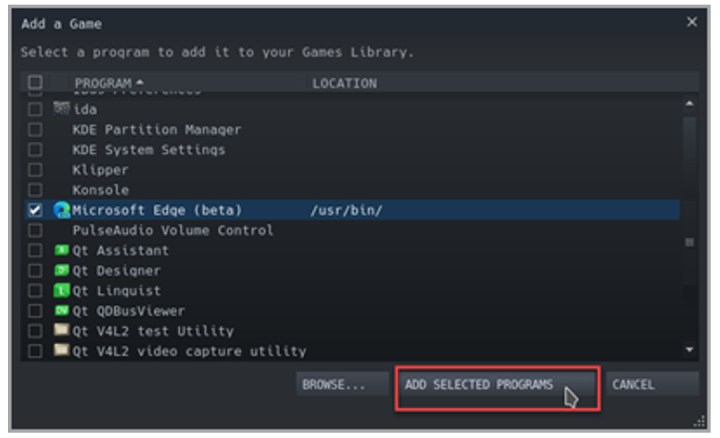
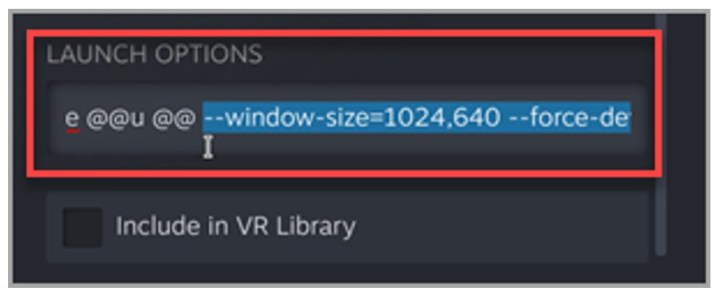

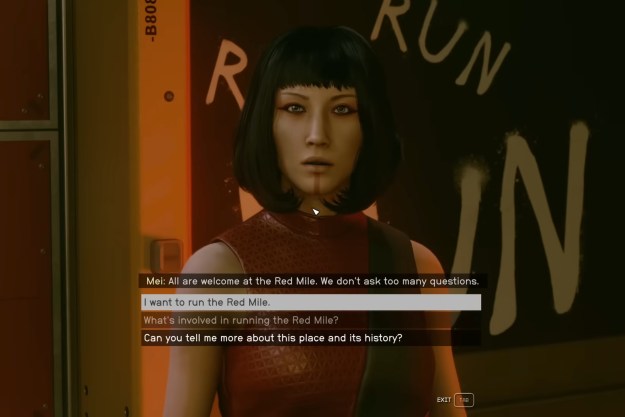


![fortnite-overview-dirt-bike-2dec[1]](https://www.grindforthegreen.com/wp-content/uploads/2023/09/fortnite-overview-dirt-bike-2dec1-65x65.jpg)
![1784750_1[1]](https://www.grindforthegreen.com/wp-content/uploads/2023/09/1784750_11-65x65.jpg)
![AM_4193_DBD_CH_28_Key_Art_FINAL_1920x1080_No_Logo_37f6803231[1]](https://www.grindforthegreen.com/wp-content/uploads/2023/09/am_4193_dbd_ch_28_key_art_final_1920x1080_no_logo_37f68032311-1024x576-65x65.png)